A 3 legjobb módja az iPhone 6s / 6s Plus / 6/6 Plus WhatsApp üzenetek visszavonásának / visszaállításának
WhatsApp, mint ingyenes és könnyen használható üzenetküldésprogram lett az iPhone-on a világszerte legnépszerűbb alkalmazás. Ugyanakkor a felhasználók számára is nagyon könnyű, hogy a WhatsApp üzeneteket véletlenül töröljék. Sokan kérdéseket tesznek fel WhatsApp üzenetek visszaállítása az iPhone 6-ról? "különböző fórumokon. A jó hír az, hogy 3 megoldása van a WhatsApp üzenetek iPhone SE / 6s / 6s Plus / 6/6 Plus helyreállításához.
- Megoldás 1. Távolítsa el a WhatsApp üzeneteket közvetlenül az iPhone 6s / 6s Plus / 6/6 Plus-ról
- Megoldás 2. Töltse le a WhatsApp Chat History-ot az iTunes Backup File-ból
- Megoldás 3. Állítsa vissza a WhatsApp üzeneteket az iCloud Backup File fájlból
Előfeltétel:
- Windows PC vagy Mac
- Az iPhone 6/6 Plus és az USB kábel
- Tenorshare iPhone adatmentés
A Tenorshare iPhone Data Recovery programAjánlott: az iPhone 6, iPhone 6 Plus, iPhone 5s / 5c / 5 / 4s / 4, iPad és iPod iPhone, iPhone 6, iPhone 5s / 5c / 5 / 4s / 4, iPad és iPod készülékek, például a WhatsApp chat története (szöveg, képek, videók), jegyzetek, névjegyek, SMS-ek, fényképek stb. érintés. Ez Windows verzióra és Mac verzióra oszlik. Ezzel visszaállíthatja a törölt WhatsApp üzeneteit közvetlenül az iPhone 6/6 Plus-ról vagy az iTunes vagy iCloud biztonsági másolatokból. Töltse le az ingyenes próbaverziót a számítógépre, és kövesse az alábbi utasításokat.
Megoldás 1. Távolítsa el a WhatsApp üzeneteket közvetlenül az iPhone-ból
Ez a megoldás a legegyszerűbb és legkényelmesebb a három választás során. Közvetlenül beolvashatja az iPhone 6/6 Plus készülékét, és megtalálhatja az elveszett WhatsApp üzeneteket. Nincs szükség biztonsági másolatokra.
- 1. lépés Csatlakoztassa iPhone készülékét a számítógéphez, amely az USB-kábel segítségével telepíti ezt az adat-helyreállítási programot.

- 2. lépés: Kattintson a "Start Scan" gombra a iPhone 6/6 Plus összes elveszett és meglévő adatainak megkereséséhez.

- 3. lépés. Ellenőrizze a cél WhatsApp üzeneteket, és kattintson a "Helyreállítás" gombra, hogy visszaállítsa őket a számítógépre.

Megoldás 2. Töltse le a WhatsApp Chat History-ot az iTunes Backup File-ból
A törölt WhatsApp üzenetek visszaállítása az iTunes alkalmazásbólbiztonsági mentés, először győződjön meg róla, hogy korábban már készítette el a WhatsApp-ot. És telepítse a helyreállítási programot azon a számítógépen, ahol az iTunes biztonsági mentés található.
- 1. lépés: A felső menüből válassza ki az "iTunes-mentésmentési fájlok helyreállítása" módot. Minden iTunes biztonsági mentési fájl a számítógép képernyőjén. Kattintson egy fájlra és a "Start Scan" gombra.
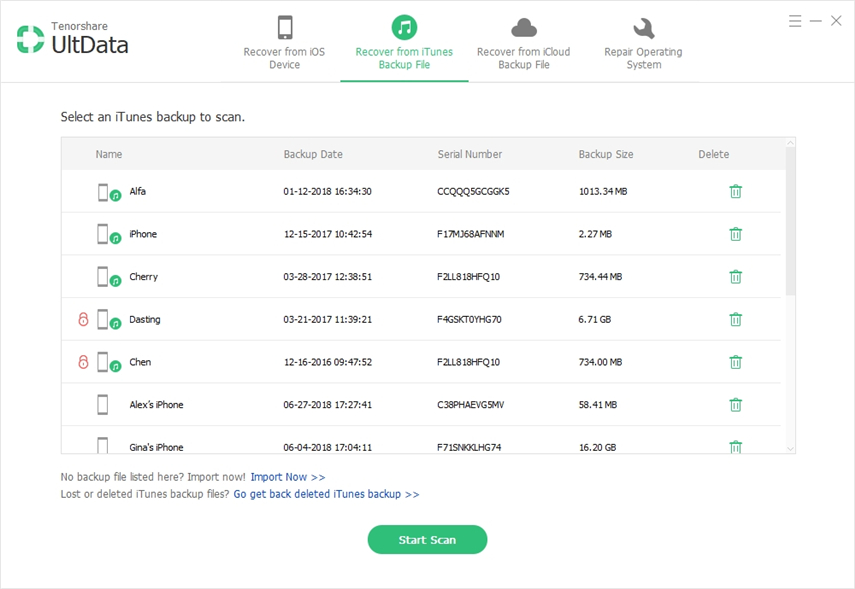
- Lépjen a WhatsApp-ra, és ellenőrizze a kívántakat, majd indítsa el a "Recover" -t.
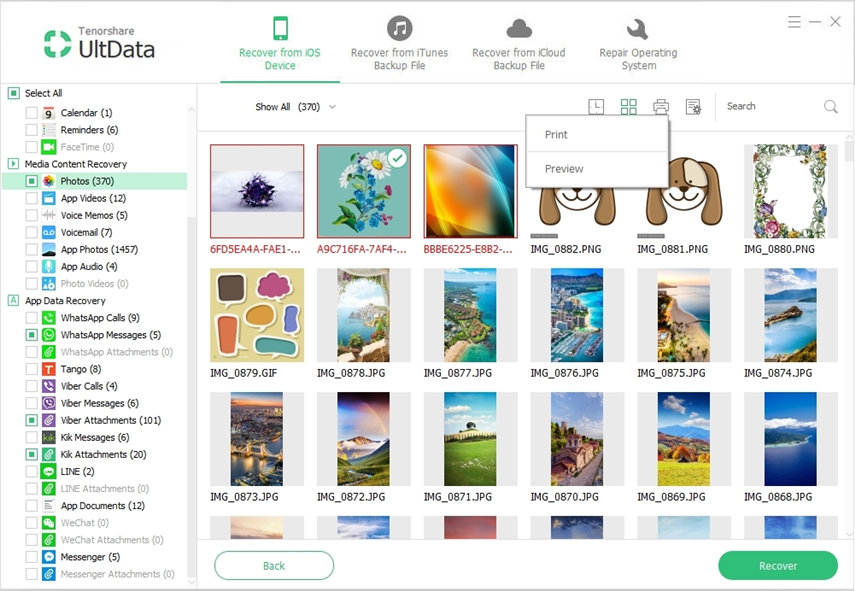
Megoldás 3. Állítsa vissza a WhatsApp üzeneteket az iCloud Backup File fájlból
Ami a WhatsApp üzenetek visszaállítását jelenti az iCloud-tól, hasonlít ahhoz, hogy hogyan lehet helyreállítani az iPhone 6-os törölt üzeneteket az iTunes biztonsági mentéssel.
- 1. lépés: A felső menüből válassza ki az "iCloud biztonsági mentési fájlok helyreállítása" módot, és jelentkezzen be az iCloud fiókjával, amelyet az iPhone 6 biztonsági mentésére használt.

- 2. lépés: Válassza ki az iCloud mentési fájlt, majd kattintson a "Tovább" gombra a letöltéshez.

- 3. lépés: Ellenőrizze a WhatsApp elemeket, és kattintson a "Recover" gombra.

Ezek a három megoldás mindent megtesz, hogy az elvesztett WhatsApp üzeneteket iPhone-on visszaállítsa. Kombinálja ezeket a három megoldást, az iPhone WhatsApp üzenetek helyreállításának lehetőségét sokat növeli.









